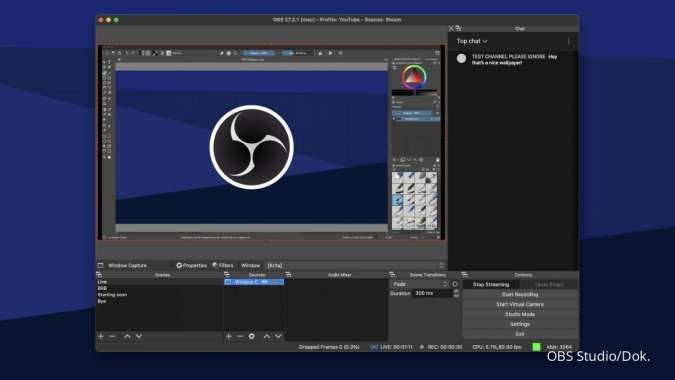
Pengertian OBS
© Theverge.com
Bersumber dari The Broodle, OBS atau open broadcaster software adalah sebuah perangkat lunak yang dapat meningkatkan kualitas video saat live di berbagai platform.
OBS di manfaatkan untuk mengoptimalkan video dan kualitas streaming secara real-time. Saat ini, OBS banyak di gunakan untuk live di Twitch, Instagram, dan YouTube.
Software ini adalah perangkat open source, yang berarti kamu dapat menggunakannya gratis di berbagai perangkat.
OBS dapat kamu gunakan di perangkat dengan versi Windows 7, Mac OS X 10.10, Ubuntu 14.04 atau yang lebih baru.
Bagi pemula, OBS akan cukup rumit, maka biasanya akan ada operator yang berperan untuk mengoperasikannya.
Namun kalau sudah terbiasa, akan terasa mudah karena user interface yang di tawarkan OBS Studio sebenarnya mudah untuk di pahami.
OBS Studio memiliki fitur yang terbilang cukup lengkap dan beragam.
Fitur yang Di miliki OBS
Mengutip situs resmi OBS, berikut adalah beberapa fitur unggulan yang dapat kamu manfaatkan:
1. Mendukung adanya multicam dalam live
© Freepik.com
Jika kamu sering melihat live acara di TV, kamu tentu mengetahui jika aksi yang di tampilkan tidak hanya di siarkan melalui satu kamera.
Ada beberapa kamera yang merekam aksi tersebut dan di siarkan secara bergantian, sesuai dengan aksi dari talent.
Nah, dengan menggunakan OBS, kamu dapat melakukan hal serupa. Hal ini karena kamu dapat memasukan beragam ‘scene’ ke dalam aplikasi ini.
Kemudian, scene tersebut dapat di tayangkan secara bergantian.
Jika kamu berencana melakukan konten interview dan di siarkan live di Instagram, agar tidak membosankan, kamu bisa memaksimalkan fitur ini.
Dengan ini, kamu juga bisa menambah engagement melalui live-mu, lho!
Tentu, kamu memerlukan beberapa kamera agar dapat melakukannya.
2. Mixer audio bawaan
© Freepik.com
Tak hanya beragam video yang dapat kamu masukkan untuk disiarkan secara live, salah satu fitur unggulan OBS adalah adanya mixer audio bawaan.
Dengan ini, bahkan kamu bisa mengatur audio dari tiap scene tersebut agar tetap nyaman di dengar.
Bisa juga kamu hanya menyiarkan audio dari scene tertentu, tapi scene yang di siarkan secara live berganti-ganti.
Hal ini tentu akan sangat berguna jika kamu menggunakan cukup banyak mic external.Baca Juga:Ini Dia 6 Alasan Pentingnya Live Streaming untuk Perusahaan
3. Dapat melakukan perekaman layar
© Freepik.com
Awalnya, OBS di kenal luas di kalangan gamer karena memiliki fitur dapat melakukan perekaman layar secara real-time.
Tentu hal ini sangat di butuhkan oleh gamer karena mereka dapat memainkan game dan mempertontonkannya kepada khalayak melalui YouTube atau bahkan Instagram.
Nah, kamu juga bisa melakukan hal serupa. Dengan live menggunakan OBS, kamu bisa merekam proses live-mu dan dapat di jadikan konten marketing di kemudian hari.
4. Menyisipkan teks saat live
© Freepik.com
Seperti layaknya siaran live di televisi, kamu juga bisa menambah running text.
Jika kamu ingin live di Instagram kamu bisa dengan mudah menyiarkannya melalui Instafeed.me, atau Yellowduck.
Melalui kedua website tersebut, kamu cukup meng-copy link dari situs tersebut dan memasukkanya dalam OBS-mu.
Selanjutnya, live sudah dapat di siarkan di Instagram-mu.
Cara Menggunakan OBS
© windowscentral.com
Mengutip dari Digital Trends, berikut adalah langkah-langkah menggunakan OBS.
1. Cara set up OBS
- Download OBS dari situs resminya.
- Buka aplikasi OBS.
- Sebelum memulai live streaming, pilih parameter stream terlebih dahulu dengan klik tombol “Settings“di bagian kanan bawah. Kemudian, klik tab “Video” di bagian kiri menu.
- Pilih resolusi dan frame rate untuk footage dan stream-mu. Pastikan internetmu memiliki kecepatan yang mumpuni untuk menanganinya.
- Klik tab “Video” dan pilih bitrate video yang di inginkan.
2. Menghubungkan OBS ke platform streaming
Langkah selanjutnya adalah menghubungkan OBS ke platform streaming yang di gunakan. Berikut adalah langkah-langkahnya.
- buka aplikasi OBS
- klik “Settings“
- pilih opsi “Stream” di bagian kiri menu
- pastikan kolom Stream type di atur ke “Streaming Services“
- pilih platform streaming yang kamu gunakan
Dari sini, kamu harus memasukkan unique stream key, cara mendapatkannya beragam tergantung platformnya. Berikut adalah cara-caranya.
YouTube
- masuk ke halaman “Creator Studio” di channel YouTube-mu
- di bagian menu sebelah kiri, pilih “Other Features” dan klik “Live Streaming“
- pada halaman “Live Streaming“, scroll ke bawah sampai melihat bagian “Encoder Setup“
- klik “Reveal Button” dan copy unique stream key-mu
- kembali ke OBS dan paste ke bagian “Stream Key“, klik “Apply” dan “OK“
Twitch
- masuk ke akun Twitch
- klik “Settings” dan masuk ke “Stream Key“
- klik “Show Key” dan copy key yang muncul
- kembali ke OBS dan paste ke bagian “Stream Key“, klik “Apply” dan “OK“
3. Set up untuk game, video, dan audio
Game
- buka OBS dan klik kolom “Sources” di bagian bawah
- klik icon “+” dan pilih “Game Capture” dari list yang tersedia
- pilih mode yang ingin di gunakan, seperti menangkap seluruh aplikasi dalam kondisi fullscreen, window tertentu, dan sebagainya
- pastikan apakah kamu ingin membatasi frame rate atau mengubah resolusi berdasarkan kualitas stream dan kecepatan internet
- ketika sudah selesai, klik “OK” dan kamu sudah bisa merekam game yang di mainkan untuk di-stream
Webcam video
- pastikan webcam sudah terhubung ke PC
- di kolom “Sources“, klik “+” dan pilih “Video Capture Device“
- pilih kamera yang di gunakan
- atur kualitas video beserta FPS-nya
- ketika selesai, klik “OK“
Audio
- klik “Settings” di bagian kanan bawah
- pilih tab “Audio” di bagian kiri menu
- karena OBS memiliki beragam input audio yang bisa di gunakan, atur seluruhnya agar suara dari PC dan mikrofonmu bisa terdengar dengan jelas
- terdapat opsi “push-to-mute” dan “push-to-talk” jika ingin sumber audio bisa di gunakan ketika di butuhkan
- klik “OK” jika sudah selesai
Baca Juga:Ingin Siarkan Kegiatan Serumu? Ini Cara Mudah Membuat Live Streaming YouTube
Nah, itulah beberapa hal yang perlu kamu ketahui mengenai apa itu OBS atau Open broadcaster software.
Jika kamu ingin belajar lebih banyak tentang konten marketing dan media sosial, yuk, belajar di Glints ExpertClass.
Terdapat webinar dan workshop yang dipandu oleh pakar konten dan marketing. Mereka siap membagikan ilmu kepadamu, lho.
Tertarik? Yuk, langsung klik di sini, untuk mencari kelas-kelas unggulan Glints ExpertClass.
Sumber
Editor : Muhamad Rhedy Kustanto
